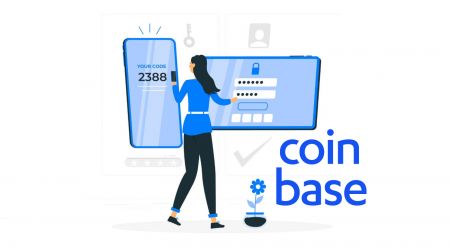Hvernig á að skrá þig inn og staðfesta reikning í Coinbase
By
Coinbase Trader
7027
0
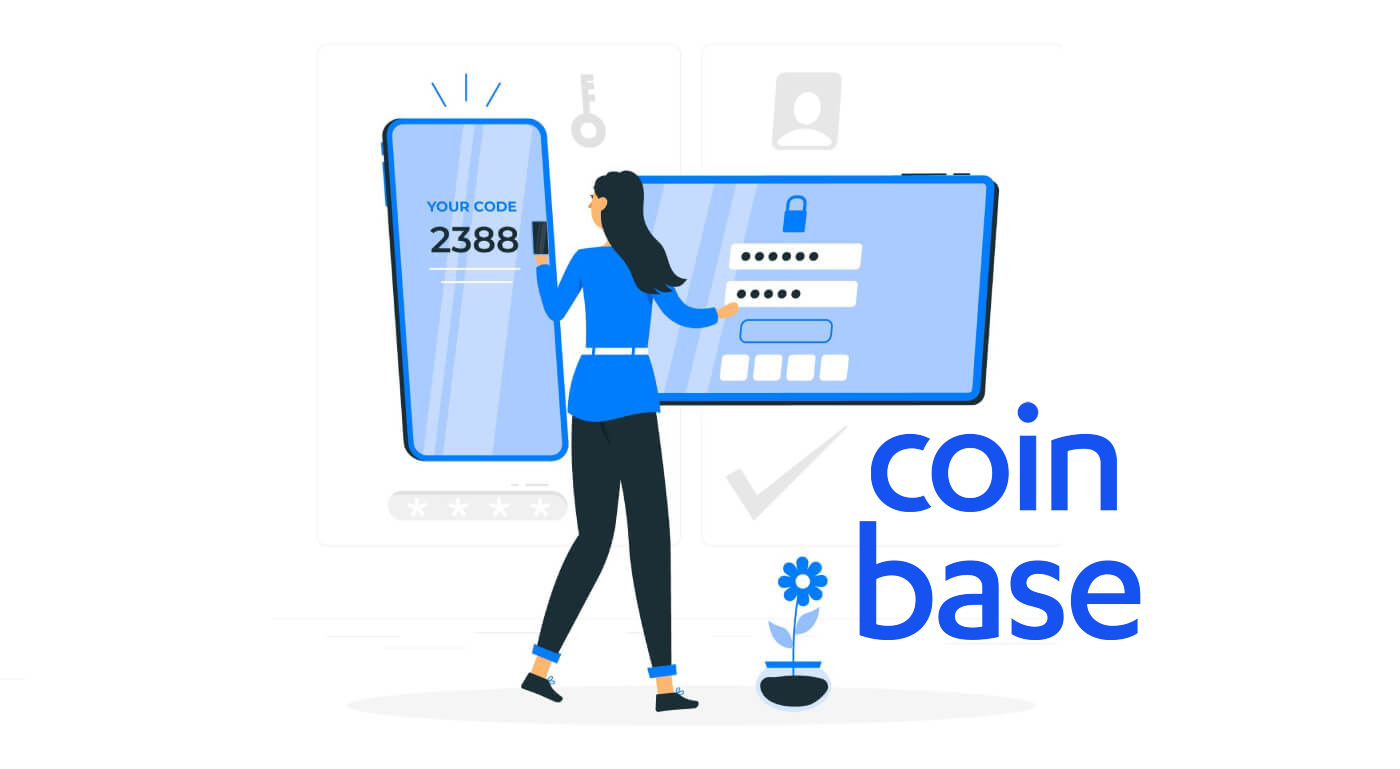
- Tungumál
-
English
-
العربيّة
-
简体中文
-
हिन्दी
-
Indonesia
-
Melayu
-
فارسی
-
اردو
-
বাংলা
-
ไทย
-
Tiếng Việt
-
Русский
-
한국어
-
日本語
-
Español
-
Português
-
Italiano
-
Français
-
Deutsch
-
Türkçe
-
Nederlands
-
Norsk bokmål
-
Svenska
-
Tamil
-
Polski
-
Filipino
-
Română
-
Slovenčina
-
Zulu
-
Slovenščina
-
latviešu valoda
-
Čeština
-
Kinyarwanda
-
Українська
-
Български
-
Dansk
-
Kiswahili
Hvernig á að skrá þig inn á Coinbase
Hvernig á að skrá þig inn á Coinbase reikning【PC】
- Farðu í farsímaforritið Coinbase eða vefsíðuna.
- Smelltu á „Skráðu þig inn“ í efra hægra horninu.
- Sláðu inn "Tölvupóstur" og "Lykilorð".
- Smelltu á „SIGN IN“ hnappinn.
- Ef þú hefur gleymt lykilorðinu skaltu smella á „Gleymt lykilorð“.

Á innskráningarsíðunni skaltu slá inn [Email] og lykilorð sem þú gafst upp við skráningu. Smelltu á "SIGN IN" hnappinn.

Eftir það þarftu að slá inn staðfestingarkóðann úr tækinu þínu.

Eftir að hafa slegið inn réttan staðfestingarkóða geturðu notað Coinbase reikninginn þinn til að eiga viðskipti.

Hvernig á að skrá þig inn á Coinbase reikning【APP】
Opnaðu Coinbase appið sem þú halaðir niður og smelltu síðan á „Skráðu þig inn“ til að fara á innskráningarsíðuna.

Á Innskráningarsíðunni skaltu slá inn netfangið þitt og lykilorð sem þú gafst upp við skráningu. Smelltu á „Skráðu þig inn“ hnappinn

Þá slærðu líka inn staðfestingarkóðann úr tækinu þínu.

Eftir að hafa slegið inn réttan staðfestingarkóða geturðu notað Coinbase reikninginn þinn til að eiga viðskipti
Missti aðgang að tölvupósti
Það sem þú þarft til að fá aðgang að reikningnum aftur
Ef þú misstir aðgang að netfanginu sem þú notaðir til að búa til Coinbase reikninginn þinn, þarftu að fara í gegnum nokkur skref til að hjálpa þér að fá aðgang að reikningnum þínum.
Áður en þú byrjar þarftu eftirfarandi:
- Lykilorðið sem tengist Coinbase reikningnum þínum
- Aðgangur að tveggja þrepa staðfestingaraðferðinni þinni
- Aðgangur að staðfestu símanúmeri á Coinbase reikningnum þínum
Fáðu aftur aðgang að reikningnum þínum
Farðu fyrst á aðgangssíðu reikningsins og fylgdu þessum skrefum til að uppfæra netfangið þitt (þú verður að hafa tvíþætta staðfestingu til að þessi skref virki):
- Skráðu þig inn með fyrra netfangi og lykilorði
- Sláðu inn tvíþætta staðfestingarlykilinn þinn
- Veldu Ég hef ekki lengur aðgang að netfanginu mínu þegar þú ert beðinn um að staðfesta nýja tækið þitt
- Sláðu inn nýja netfangið þitt - sendu þér tölvupóst á þennan reikning
- Staðfestu nýja netfangið þitt með því að velja bláa hnappinn í tölvupóstinum sem þú fékkst
- Sláðu inn tvíþætta staðfestingarkóðann þinn eins og venjulega
- Veldu auðkennistegund þína
- Vinsamlegast athugið fyrir bandaríska viðskiptavini að við tökum aðeins við gildum ríkisökuskírteinum eins og er
Ef þú ert ekki með tvíþætta staðfestingu eða ert bara með SMS-texta
þarftu að hafa samband við Coinbase Support til að fá aftur aðgang að reikningnum þínum. Gerðu þetta með því að fletta neðst á síðunni og velja Hafðu samband.
Hvenær lýkur þessu ferli?
Endurheimt reikningsins tekur venjulega 48 klukkustundir að ljúka en getur stundum tekið lengri tíma. Eftir 24 klukkustundir ættir þú að geta skráð þig inn á reikninginn þinn og gengið frá kaupum og sölum. Eftir 48 klukkustundir ættir þú að hafa fulla viðskiptagetu endurheimt. Af öryggisástæðum verður slökkt á sendingum á reikningnum þínum þar til allt öryggistímabilið er liðið. Ef þú skráir þig inn áður en öryggistímabilinu lýkur færðu sprettigluggatilkynningu sem upplýsir þig um að óvirkt sé að senda tímabundið.
Ef þú hefur ekki aðgang að símanúmerinu þínu á skrá (eða reikningurinn þinn er ekki með tvíþætta staðfestingu virka), þá er ekki hægt að uppfæra netfangið þitt. Vinsamlegast hafðu samband við Coinbase Support ef þetta er raunin.
Endurstilla lykilorðið mitt
Ég man ekki lykilorðið mittEf þú gleymir lykilorðinu þínu skaltu fylgja þessum skrefum til að endurstilla það:
1. Farðu á innskráningarsíðuna , smelltu á "Gleymt lykilorð?"

2. Sláðu inn netfangið sem tengist Coinbase reikningnum þínum og veldu „ENDURSTILLA LYKILORГ til að fá tölvupóst.

3. Í tölvupóstinum skaltu velja Endurstilla lykilorð til að opna glugga þar sem þú munt slá inn nýtt lykilorð. Ef þú lendir í vandræðum, vinsamlegast skoðaðu næsta hluta til að fá hjálp.

4. Sláðu inn nýja lykilorðið þitt í Velja lykilorð og Staðfestu lykilorð reitina, veldu síðan UPPFÆRA LYKILORÐ.

5. Þú getur nú skráð þig inn með nýja lykilorðinu þínu.
Algengar spurningar (algengar spurningar)
Af hverju get ég ekki endurstillt lykilorðið mitt?
Coinbase tekur nokkur skref til að tryggja öryggi reikninga viðskiptavina okkar. Þetta felur í sér að framfylgja sterkum lykilorðum, tveggja þátta auðkenningu og sannprófun tækja.
Þegar viðskiptavinur reynir að endurstilla lykilorð sitt gerum við varúðarráðstafanir til að tryggja að það sé lögmæt beiðni. Þetta þýðir að viðskiptavinir okkar mega aðeins endurstilla lykilorð sín úr tækjum sem þeir hafa áður staðfest eða frá stöðum sem þeir hafa áður skráð sig inn frá. Þessi krafa veitir vörn gegn tilraunum til að endurstilla lykilorðið þitt á ólögmætan hátt.
Ef þú átt í vandræðum með að endurstilla lykilorðið þitt þarftu að:
- Endurstilltu það úr tæki sem þú hefur áður notað til að fá aðgang að Coinbase.
- Endurstilltu það frá staðsetningu (IP tölu) sem þú hefur áður notað til að fá aðgang að Coinbase.
Ef þú hefur ekki lengur aðgang að áður staðfestu tæki eða IP-tölu, vinsamlegast hafðu samband við Coinbase Support svo við getum látið meðlim öryggisteymisins okkar aðstoða þig við endurstillingu lykilorðs.
Mikilvægt : Coinbase Support mun ALDREI biðja um lykilorð reikningsins þíns eða tveggja þrepa staðfestingarkóða.
Af hverju mun það þurfa sólarhring að endurstilla lykilorðið mitt?
Eins og fram kemur hér að ofan vinnur Coinbase aðeins úr beiðni um endurstillingu lykilorðs frá tækjum sem hafa áður fengið aðgang að reikningnum þínum. Ef þú ert að endurstilla lykilorðið þitt úr nýju tæki gæti kerfið okkar seinkað vinnslutímanum um 24 klukkustundir í því skyni að halda reikningnum þínum öruggum. Hægt er að komast framhjá þessu með því að endurstilla lykilorðið þitt úr áður staðfestu tæki.
Athugið : Ef þú ert ekki með áður viðurkennt tæki, vinsamlegast gerðu ekki fleiri tilraunir til að skrá þig inn. Hver ný tilraun endurstillir klukkuna og mun lengja seinkunina.
Hvernig á að staðfesta reikning í Coinbase
Af hverju er verið að biðja mig um að staðfesta hver ég er?
Til að koma í veg fyrir svik og til að gera allar reikningstengdar breytingar mun Coinbase biðja þig um að staðfesta auðkenni þitt af og til. Við biðjum þig líka um að staðfesta auðkenni þitt til að tryggja að enginn annar en þú breytir greiðsluupplýsingum þínum.
Sem hluti af skuldbindingu okkar um að vera áfram traustasti vettvangur dulritunargjaldmiðilsins, verða öll auðkennisskjöl að vera staðfest í gegnum Coinbase vefsíðuna eða farsímaforritið. Við tökum ekki við afritum af persónuskilríkjum þínum í tölvupósti til staðfestingar.
Hvað gerir Coinbase við upplýsingarnar mínar?
Við söfnum nauðsynlegum upplýsingum til að gera viðskiptavinum okkar kleift að nota vörur okkar og þjónustu. Þetta felur fyrst og fremst í sér gagnasöfnun sem er lögboðið – eins og þegar við verðum að hlíta lögum gegn peningaþvætti eða til að sannreyna hver þú ert og vernda þig fyrir hugsanlegri sviksemi. Við gætum einnig safnað gögnum þínum til að virkja ákveðna þjónustu, bæta vörur okkar og láta þig vita af nýjungum (byggt á óskum þínum). Við seljum ekki og munum ekki selja gögnin þín til þriðja aðila án þíns samþykkis.
Hvernig á að staðfesta auðkenni【PC】
Samþykkt skilríki
- Ríkisútgefin skilríki eins og ökuskírteini eða auðkenniskort
Utan Bandaríkjanna
- Ríkisútgefin skilríki með mynd
- Þjóðarskírteini
- Vegabréf
Mikilvægt : Gakktu úr skugga um að skjalið þitt sé gilt - við getum ekki samþykkt útrunnið skilríki.
Persónuskilríki sem við GETUM EKKI samþykkt
- Bandarísk vegabréf
- Bandarískt kort fyrir fasta búsetu (grænt kort)
- Skólaskilríki
- Læknisskilríki
- Tímabundin (pappírs) auðkenni
- Dvalarleyfi
- Almannaþjónustukort
- Hernaðarskilríki
Ég þarf að leiðrétta eða uppfæra prófílinn minn
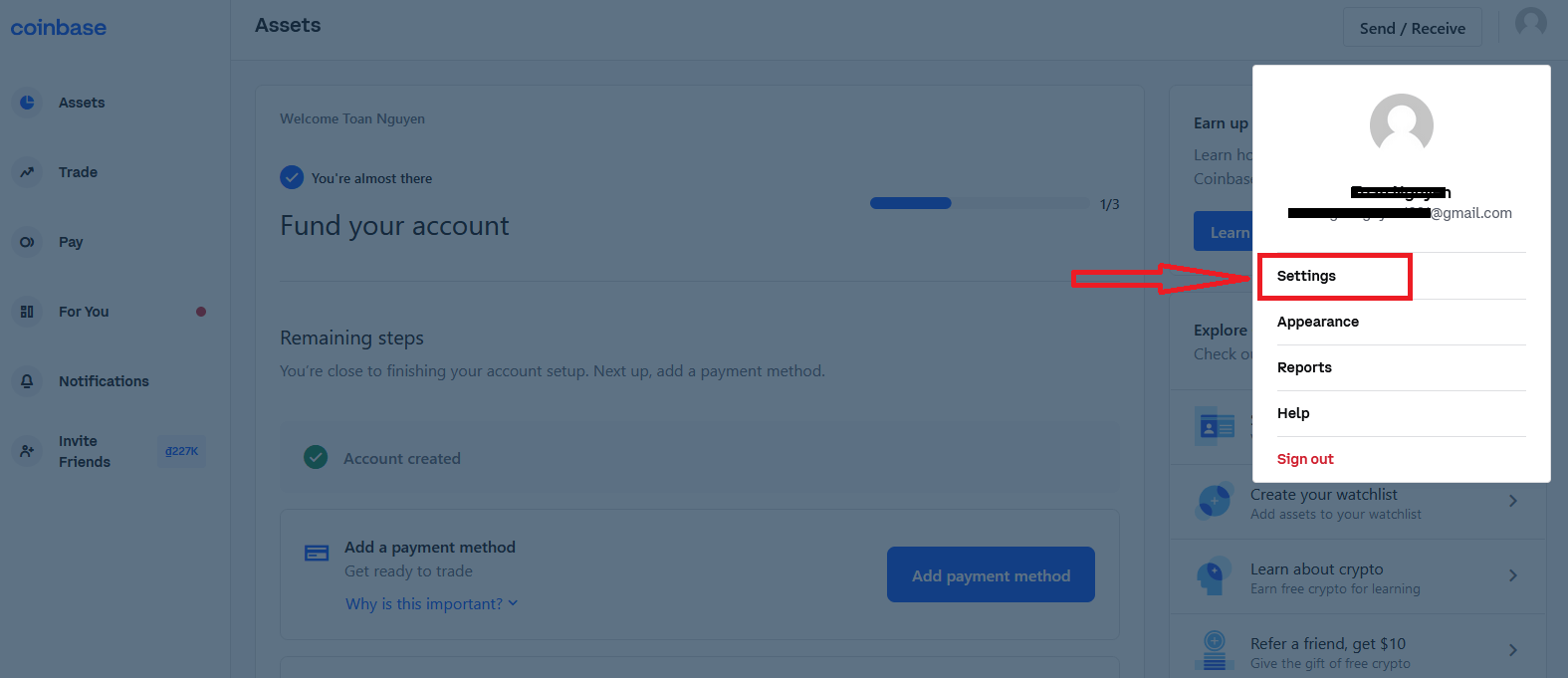
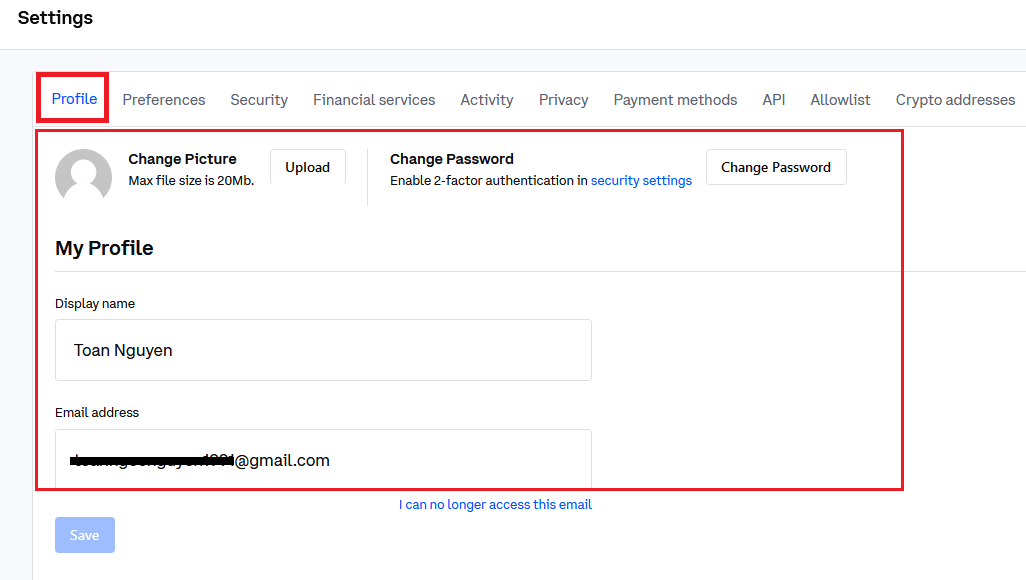
Ég þarf að breyta löglegu nafni mínu og búsetulandi
Skráðu þig inn á Coinbase reikninginn þinn og farðu á prófílsíðuna þína til að breyta persónulegum upplýsingum þínum.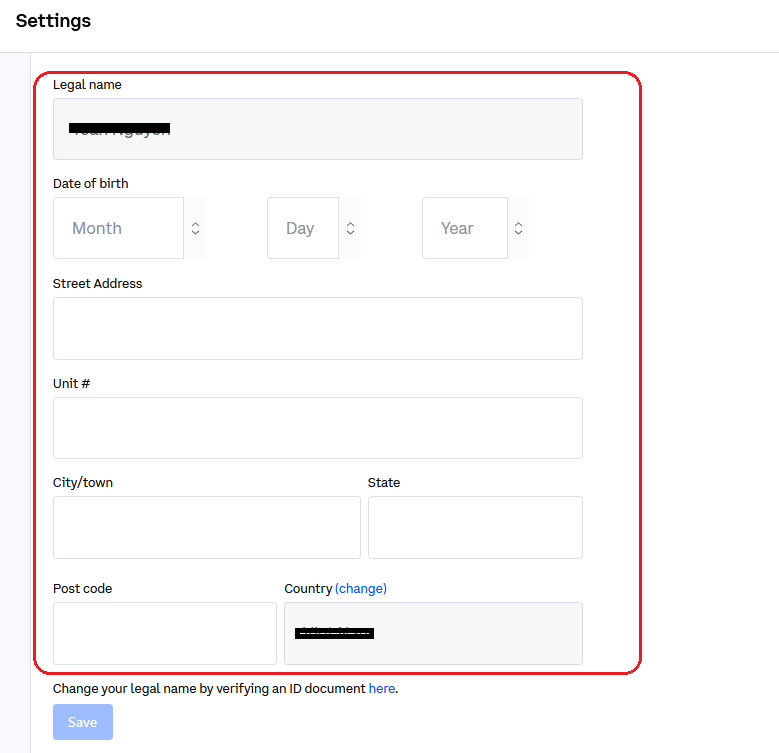
Athugaðu að breyting á löglegu nafni og búsetulandi krefst þess að þú uppfærir skilríki. Ef þú ert að skipta um búsetuland þarftu að hlaða upp gildum skilríkjum frá landinu sem þú ert búsettur núna.
Að taka mynd af auðkennisskjalinu mínu
Farðu í Stillingar - Reikningstakmarkanir
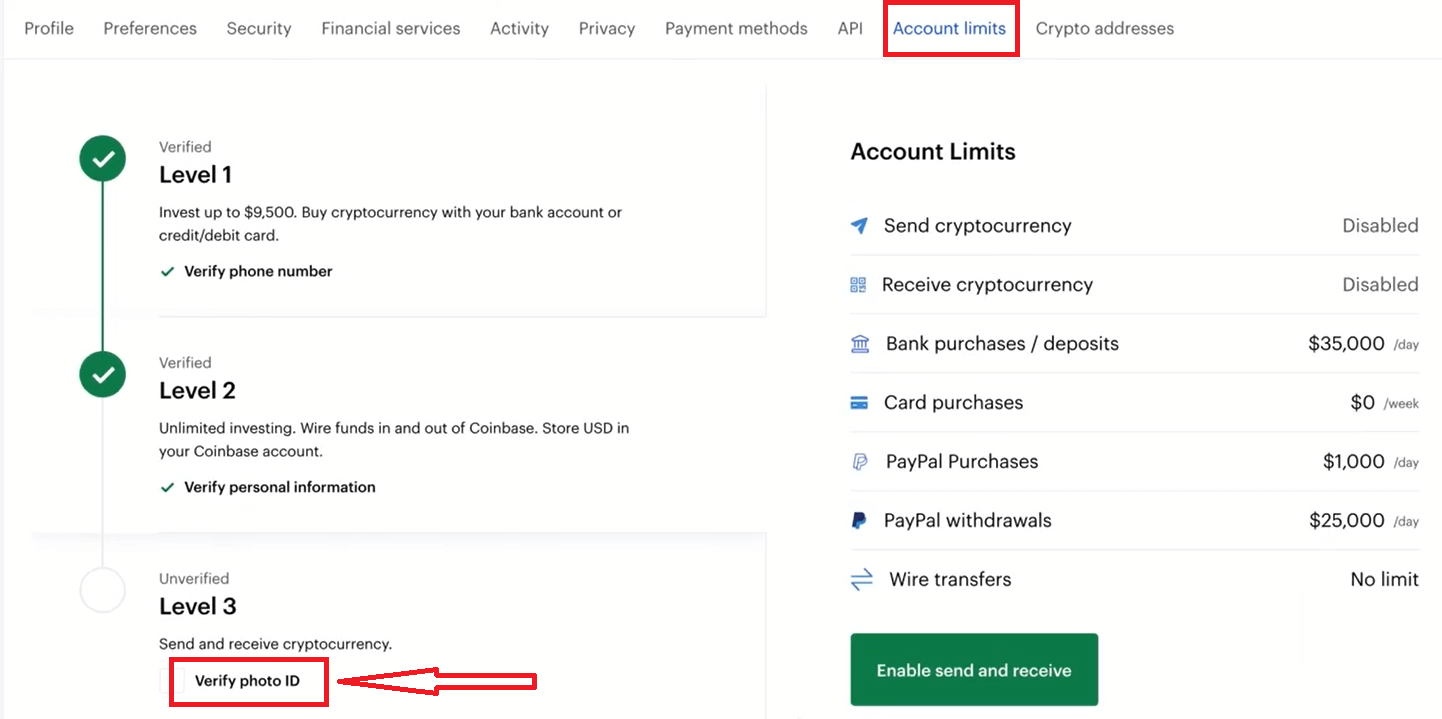
Hladdu upp auðkennisskjali
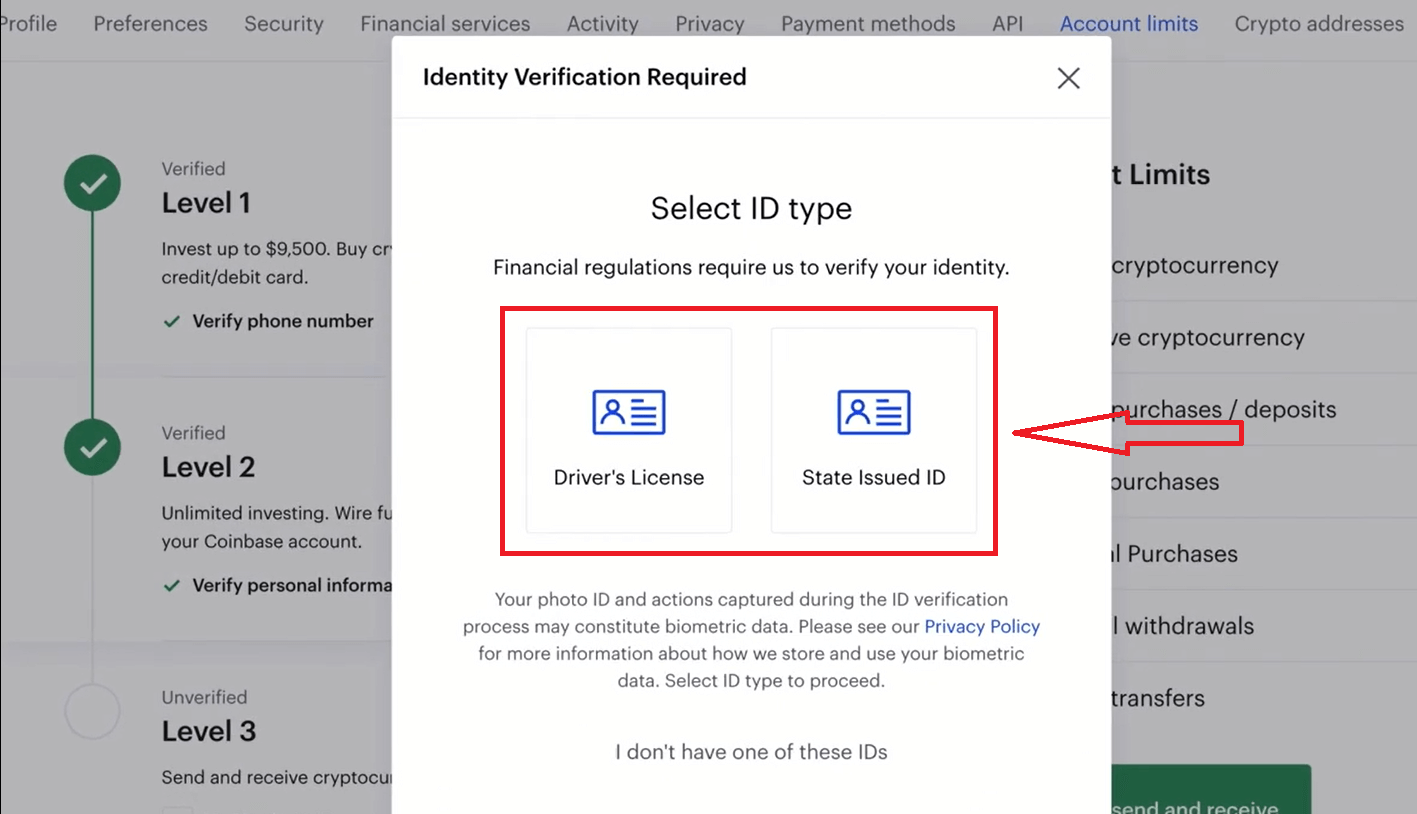
Athugið : Fyrir viðskiptavini utan Bandaríkjanna sem leggja fram vegabréf sem skilríki, verður þú að taka mynd af myndinni og undirskriftarsíðu vegabréfsins þíns.
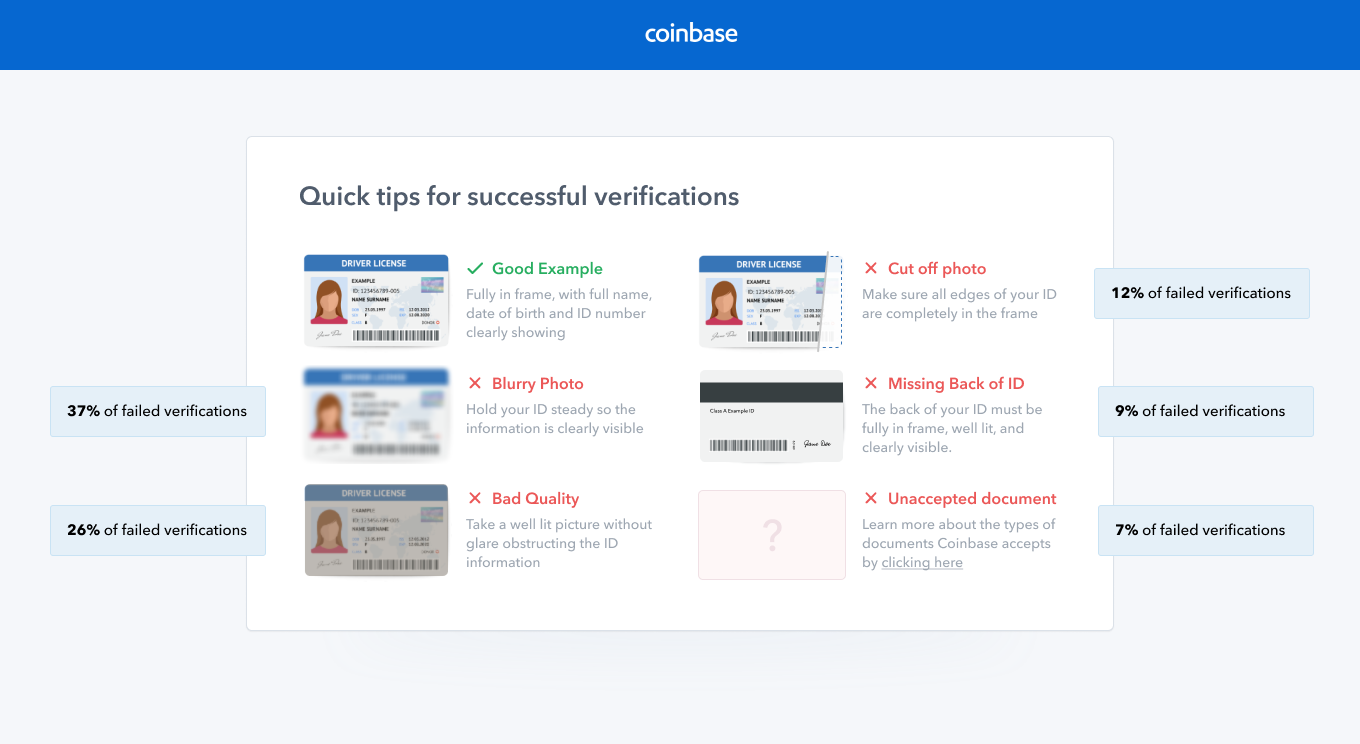
Að taka mynd af persónuskilríkinu þínu
- Notaðu nýjustu útgáfuna af Google Chrome vafra (hvort sem þú ert í tölvu eða fartæki)
- Myndavél símans framleiðir venjulega skýrustu myndina
- Gakktu úr skugga um að svæðið þitt sé vel upplýst (náttúrulegt ljós virkar best)
- Notaðu óbeint ljós fyrir auðkenni þitt til að forðast glampa
- Ef þú verður að nota vefmyndavél skaltu prófa að setja auðkennið flatt niður og færa vefmyndavélina í stað þess að færa auðkennið
- Notaðu látlausan bakgrunn fyrir auðkennið
- Ekki halda auðkenninu í fingrunum (ruglar fókuslinsuna)
- Hreinsaðu skyndiminni vafrans, endurræstu vafrann og reyndu aftur
- Bíddu í 30 mínútur á milli tilrauna
Að taka „selfie“ mynd af andliti þínu
Þetta gæti verið nauðsynlegt til að endurheimta reikninginn ef þú týnir 2-þrepa staðfestingartækinu þínu eða viðbótaröryggi er krafist fyrir aðgerð sem þú ert að reyna að framkvæma.
- Notaðu nýjustu útgáfuna af Google Chrome vafranum
- Snúðu beint að myndavélinni og taktu axlirnar upp á höfuðið
- Hafa látlausan vegg sem bakgrunn
- Notaðu óbeint ljós fyrir auðkenni þitt til að forðast glampa og engin baklýsing
- Ekki vera með sólgleraugu eða hatt
- Ef þú varst með gleraugu á auðkennismyndinni þinni, reyndu þá að nota þau á sjálfsmyndinni þinni
- Hreinsaðu skyndiminni vafrans, endurræstu vafrann og reyndu aftur
- Bíddu í 30 mínútur á milli tilrauna
Hvernig á að staðfesta auðkenni【APP】
iOS og Android
-
Pikkaðu á táknið hér að neðan

- Veldu prófílstillingar.
- Bankaðu á Virkja sendingu og móttöku efst. Ef valkosturinn er ekki tiltækur, farðu á Coinbase skjalastaðfestingarsíðuna.
- Veldu tegund skjalsins.
- Fylgdu leiðbeiningunum til að hlaða upp auðkennisskjalinu þínu.
- Þegar skrefunum er lokið er auðkenningarferlinu lokið.
Staðfestu símanúmerið þitt í farsímaforritinu
-
Pikkaðu á táknið hér að neðan

- Veldu prófílstillingar.
- Undir Reikningar pikkarðu á Símanúmer.
- Veldu Staðfesta nýtt símanúmer.
- Sláðu inn símanúmerið þitt og pikkaðu síðan á Næsta.
- Sláðu inn staðfestingarkóðann sem sendur var í símann þinn.
Af hverju get ég ekki hlaðið upp auðkenninu mínu?
Af hverju er skjalið mitt ekki samþykkt?
Það eru nokkrar ástæður fyrir því að staðfestingarveitan okkar gæti ekki afgreitt beiðni þína. Hér eru nokkur ráð til að hjálpa til við að klára þetta skref.
- Gakktu úr skugga um að skjalið þitt sé gilt. Við getum ekki samþykkt upphleðslu á útrunnu auðkenni.
- Gakktu úr skugga um að auðkennisskírteinið þitt sé á vel upplýstu svæði án mikillar glampa.
- Myndaðu allt skjalið, reyndu að forðast að skera af horn eða hliðar.
- Ef þú átt í vandræðum með myndavélina á borð- eða fartölvu skaltu prófa að setja upp iOS eða Android appið okkar á farsímanum þínum. Þú getur notað farsímaforritið til að ljúka auðkenningarskrefinu með myndavél símans. Auðkennisstaðfestingarhlutann er að finna undir Stillingar í appinu.
- Ertu að reyna að hlaða upp bandarísku vegabréfi? Eins og er tökum við aðeins við bandarískum ríkisútgefnum skilríkjum eins og ökuskírteini eða auðkenniskorti. Við getum ekki samþykkt bandarísk vegabréf vegna skorts á vísbendingum um í hvaða ríki þú býrð.
- Fyrir viðskiptavini utan Bandaríkjanna getum við ekki samþykkt skannaðar eða á annan hátt vistaðar myndaskrár eins og er. Ef þú ert ekki með vefmyndavél á tölvunni þinni er hægt að nota farsímaforritið til að klára þetta skref.
Get ég sent afrit af skjalinu mínu með tölvupósti í staðinn?
Af öryggisástæðum, ekki senda okkur eða öðrum afrit af skilríkjum þínum með tölvupósti. Við munum ekki samþykkja slíkt sem leið til að ljúka auðkenningarferlinu. Öllum upphleðslum verður að ljúka í gegnum örugga staðfestingargáttina okkar.
- Tungumál
-
ქართული
-
Қазақша
-
Suomen kieli
-
עברית
-
Afrikaans
-
Հայերեն
-
آذربايجان
-
Lëtzebuergesch
-
Gaeilge
-
Maori
-
Беларуская
-
አማርኛ
-
Туркмен
-
Ўзбек
-
Soomaaliga
-
Malagasy
-
Монгол
-
Кыргызча
-
ភាសាខ្មែរ
-
ລາວ
-
Hrvatski
-
Lietuvių
-
සිංහල
-
Српски
-
Cebuano
-
Shqip
-
中文(台灣)
-
Magyar
-
Sesotho
-
eesti keel
-
Malti
-
Македонски
-
Català
-
забо́ни тоҷикӣ́
-
नेपाली
-
ဗမာစကာ
-
Shona
-
Nyanja (Chichewa)
-
Samoan
-
Bosanski
-
Kreyòl
Tags
hvernig á að skrá þig inn á coinbase
hvernig á að skrá þig inn á coinbase
skráðu þig inn á coinbase reikning
coinbase innskráningarforrit
coinbase innskráning
skráðu þig inn á coinbase
coinbase innskráningu farsíma
coinbase innskráning
innskráning á coinbase reikning
coinbase vefinnskráning
skráðu þig inn á coinbase
skráðu þig inn á coinbase
innskráning coinbase app
skráðu þig inn í coinbase
skráðu þig inn á coinbase.us
skráðu þig inn coinbase okkur
skráðu þig inn á coinbase
hvernig á að skrá þig inn á coinbase
coinbase lykilorð endurstillt
coinbase lykilorð endurheimt
coinbase lykilorðsbreyting
coinbase staðfesta auðkenni
coinbase staðfesta bankareikning
coinbase staðfesta reikning
coinbase staðfesta auðkennistölvupóst
coinbase staðfestu upplýsingarnar þínar
coinbase staðfesta heimilisfang
coinbase staðfesta netfang reiknings
coinbase staðfestu reikninginn þinn
coinbase staðfesta mynd
staðfesta á coinbase
coinbase staðfesta símanúmer
coinbase staðfesta greiðslumáta
coinbase staðfestu reikninginn minn
coinbase staðfestu auðkennið mitt
coinbase staðfestingarskjal
coinbase staðfesta debetkort
coinbase staðfestingarkort
staðfestu coinbase auðkenni þitt
staðfestu coinbase reikninginn minn
staðfestu coinbase prófíl
coinbase staðfestingarreikningur
sannprófun coinbase reikning
coinbase staðfesting
staðfesting í coinbase
kyc coinbase reikningur
coinbase staðfesta reikning
staðfesting coinbase reiknings
coinbase auðkenni staðfesting
staðfesta auðkenni mitt á coinbase
coinbase kyc staðfesting